光盘使用说明
NERO8.0光盘刻录程序使用说明
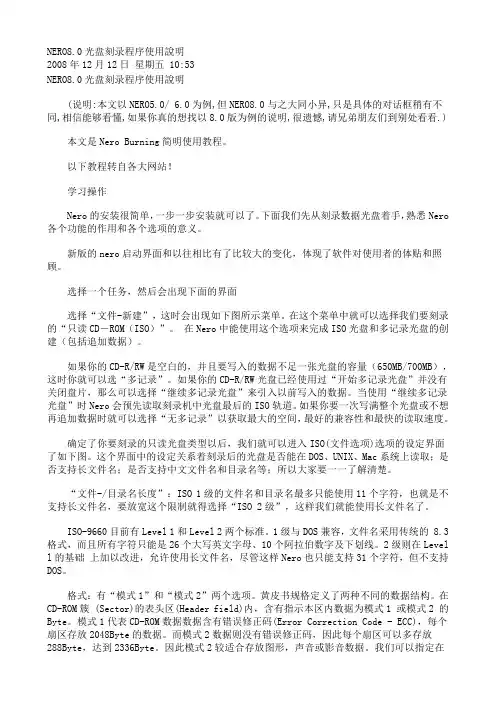
NERO8.0光盘刻录程序使用說明2008年12月12日星期五 10:53NERO8.0光盘刻录程序使用說明(说明:本文以NERO5.0/ 6.0为例,但NERO8.0与之大同小异,只是具体的对话框稍有不同,相信能够看懂,如果你真的想找以8.0版为例的说明,很遗憾,请兄弟朋友们到别处看看.)本文是Nero Burning简明使用教程。
以下教程转自各大网站!学习操作Nero的安装很简单,一步一步安装就可以了。
下面我们先从刻录数据光盘着手,熟悉Nero 各个功能的作用和各个选项的意义。
新版的nero启动界面和以往相比有了比较大的变化,体现了软件对使用者的体贴和照顾。
选择一个任务,然后会出现下面的界面选择“文件-新建”,这时会出现如下图所示菜单。
在这个菜单中就可以选择我们要刻录的“只读CD-ROM(ISO)”。
在Nero中能使用这个选项来完成ISO光盘和多记录光盘的创建(包括追加数据)。
如果你的CD-R/RW是空白的,并且要写入的数据不足一张光盘的容量(650MB/700MB),这时你就可以选“多记录”。
如果你的CD-R/RW光盘已经使用过“开始多记录光盘”并没有关闭盘片,那么可以选择“继续多记录光盘”来引入以前写入的数据。
当使用“继续多记录光盘”时Nero会预先读取刻录机中光盘最后的ISO轨道。
如果你要一次写满整个光盘或不想再追加数据时就可以选择“无多记录”以获取最大的空间,最好的兼容性和最快的读取速度。
确定了你要刻录的只读光盘类型以后,我们就可以进入ISO(文件选项)选项的设定界面了如下图。
这个界面中的设定关系着刻录后的光盘是否能在DOS、UNIX、Mac系统上读取;是否支持长文件名;是否支持中文文件名和目录名等;所以大家要一一了解清楚。
“文件-/目录名长度”:ISO 1级的文件名和目录名最多只能使用11个字符,也就是不支持长文件名,要放宽这个限制就得选择“ISO 2级”,这样我们就能使用长文件名了。
光盘使用说明
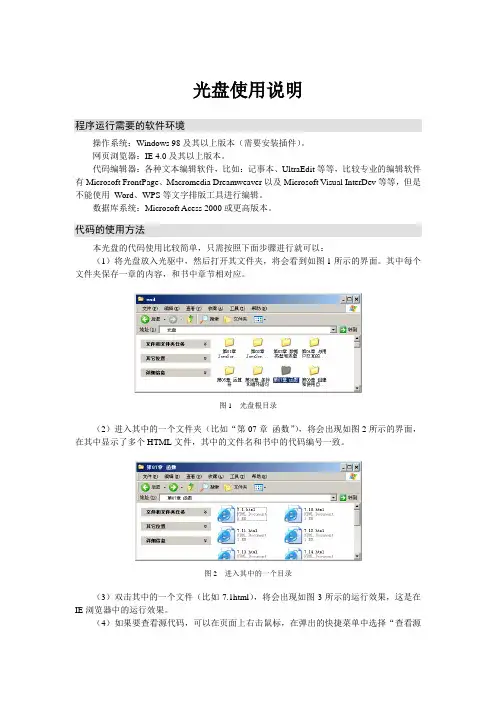
光盘使用说明程序运行需要的软件环境操作系统:Windows 98及其以上版本(需要安装插件)。
网页浏览器:IE 4.0及其以上版本。
代码编辑器:各种文本编辑软件,比如:记事本、UltraEdit等等,比较专业的编辑软件有Microsoft FrontPage、Macromedia Dreamweaver以及Microsoft Visual InterDev等等,但是不能使用Word、WPS等文字排版工具进行编辑。
数据库系统:Microsoft Acess 2000或更高版本。
代码的使用方法本光盘的代码使用比较简单,只需按照下面步骤进行就可以:(1)将光盘放入光驱中,然后打开其文件夹,将会看到如图1所示的界面。
其中每个文件夹保存一章的内容,和书中章节相对应。
图1 光盘根目录(2)进入其中的一个文件夹(比如“第07章函数”),将会出现如图2所示的界面,在其中显示了多个HTML文件,其中的文件名和书中的代码编号一致。
图2 进入其中的一个目录(3)双击其中的一个文件(比如7.1html),将会出现如图3所示的运行效果,这是在IE浏览器中的运行效果。
(4)如果要查看源代码,可以在页面上右击鼠标,在弹出的快捷菜单中选择“查看源文件”命令,将会出现图4所示的窗口,这是一个文本编辑器,读者可以在其中进行编辑。
图3 运行效果图4 查看源文件查看实例过程中可能会遇到的问题在读者使用源代码的过程中可能会遇到以下问题:(1)html文件执行被拦截:因为html文件中含有脚本代码,所以在执行时IE会弹出安全提示信息,如图5所示。
图5安全提示信息图6 选择“允许阻止的内容”答复:右键单击IE中的黄色信息条,在弹出菜单中选择“允许阻止的内容”并在弹出的对话框中选择“确定”即可,如图6所示。
(2)程序执行与书中结果不同,如实例“19.4.4 Clone方法.html”,多次执行时可能会出现不一样的结果,后半部分没有执行。
答复:这是因为JavaScript代码中执行了数据插入操作,而数据库中又不允许重复插入导致的,此时,可以打开数据库并将相应的内容删除,再运行该程序即可。
光盘内容使用说明
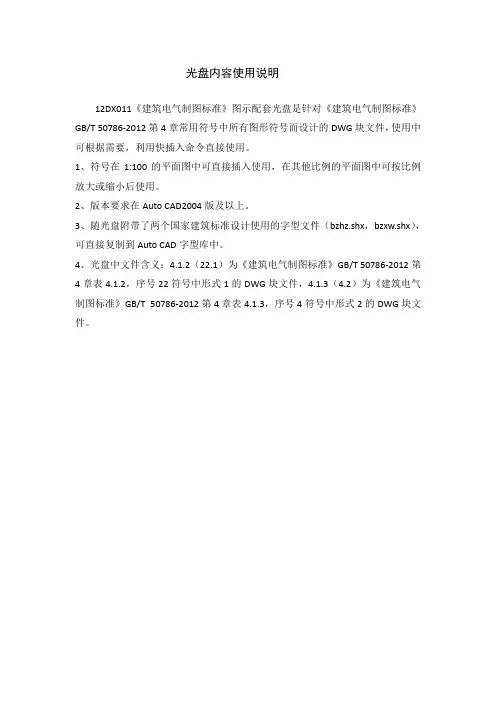
光盘内容使用说明
12DX011《建筑电气制图标准》图示配套光盘是针对《建筑电气制图标准》GB/T 50786-2012第4章常用符号中所有图形符号而设计的DWG块文件,使用中可根据需要,利用快插入命令直接使用。
1、符号在1:100的平面图中可直接插入使用,在其他比例的平面图中可按比例放大或缩小后使用。
2、版本要求在Auto CAD2004版及以上。
3、随光盘附带了两个国家建筑标准设计使用的字型文件(bzhz.shx,bzxw.shx),可直接复制到Auto CAD字型库中。
4、光盘中文件含义:4.1.2(22.1)为《建筑电气制图标准》GB/T 50786-2012第4章表4.1.2,序号22符号中形式1的DWG块文件,4.1.3(4.2)为《建筑电气制图标准》GB/T 50786-2012第4章表4.1.3,序号4符号中形式2的DWG块文件。
3D电子目录光盘使用说明
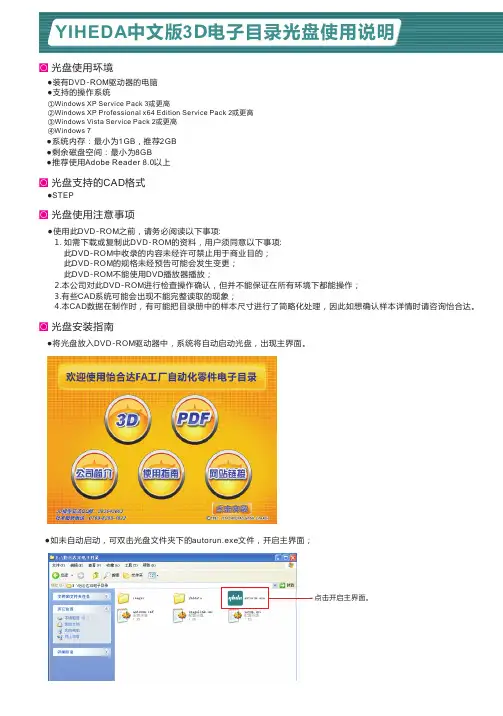
◙光盘使用环境●装有DVD -ROM 驱动器的电脑●支持的操作系统光盘支持的CAD 格式◙①②③④Windows XP Service Pack 3或更高Windows XP Professional x64 Edition Service Pack 2或更高Windows Vista Service Pack 2或更高Windows 7系统内存:最小为1GB ,推荐2GB剩余磁盘空间:最小为8GB推荐使用Adobe Reader 8.0以上●●●●TEPS 光盘使用注意事项◙● 1. 2. 3. 4.使用此-ROM 之前,请务必阅读以下事项:如需下载或复制此DVD -ROM 的资料,用户须同意以下事项:此DVD -ROM 中收录的内容未经许可禁止用于商业目的;此DVD -ROM 的规格未经预告可能会发生变更;此DVD -ROM 不能使用DVD 播放器播放;本公司对此DVD -ROM 进行检查操作确认,但并不能保证在所有环境下都能操作;有些CAD 系统可能会出现不能完整读取的现象;本CAD 数据在制作时,有可能把目录册中的样本尺寸进行了简略化处理,因此如想确认样本详情时请咨询怡合达。
DVD 光盘安装指南◙●将光盘放入-ROM 驱动器中,系统将自动启动光盘,出现主界面。
DVD ●autorun.exe 如未自动启动,可双击光盘文件夹下的文件,开启主界面;●因光盘数据过于庞大,安装时间较长,因此推荐使用DVD -ROM 驱动器直接访问。
如电脑无DVD -ROM 驱动器, 可从装有DVD -ROM驱动器的电脑使用移动硬盘或其它方式将整个光盘内容复制到本地实现。
●启动光盘后,可点击主界面上的“点击安装”按钮,进行安装。
3D 电子目录使用指南◙②通过关键字进行索引输入零件代码等关键词查找所需的零件;复制所有文件到本地磁盘,双击AUTORUN .EXE 进入主界面。
●显示零件尺寸注释图及可选加工图点击图中所示位置,可分别查看尺寸注释图或可选加工图●更改参数①单击需更改的参数(仅黄色表格的参数才能修改);②弹出参数修改界面;③更改参数并确定;④表格中型号及3D效果图会随着参数值的更改而变化。
金碟光盘使用说明
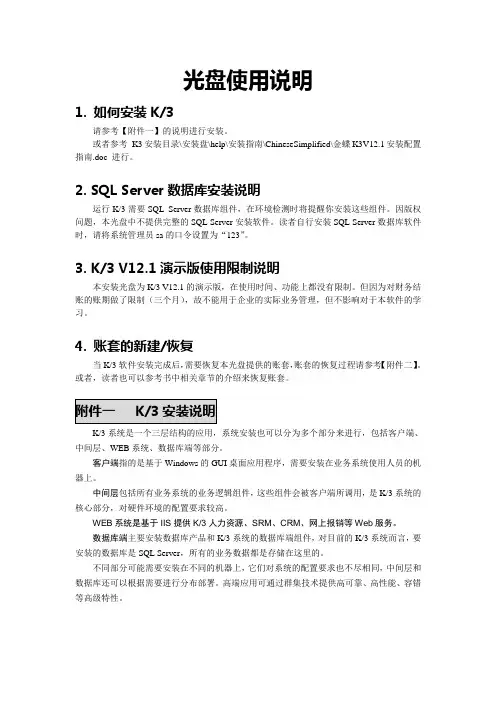
光盘使用说明1. 如何安装K/3请参考【附件一】的说明进行安装。
或者参考K3安装目录\安装盘\help\安装指南\ChineseSimplified\金蝶K3V12.1安装配置指南.doc 进行。
2. SQL Server数据库安装说明运行K/3需要SQL Server数据库组件,在环境检测时将提醒你安装这些组件。
因版权问题,本光盘中不提供完整的SQL Server安装软件。
读者自行安装SQL Server数据库软件时,请将系统管理员sa的口令设置为“123”。
3. K/3 V12.1演示版使用限制说明本安装光盘为K/3 V12.1的演示版,在使用时间、功能上都没有限制。
但因为对财务结账的账期做了限制(三个月),故不能用于企业的实际业务管理,但不影响对于本软件的学习。
4. 账套的新建/恢复当K/3软件安装完成后,需要恢复本光盘提供的账套,账套的恢复过程请参考【附件二】。
或者,读者也可以参考书中相关章节的介绍来恢复账套。
K/3系统是一个三层结构的应用,系统安装也可以分为多个部分来进行,包括客户端、中间层、WEB系统、数据库端等部分。
客户端指的是基于Windows的GUI桌面应用程序,需要安装在业务系统使用人员的机器上。
中间层包括所有业务系统的业务逻辑组件,这些组件会被客户端所调用,是K/3系统的核心部分,对硬件环境的配置要求较高。
WEB系统是基于IIS提供K/3人力资源、SRM、CRM、网上报销等Web服务。
数据库端主要安装数据库产品和K/3系统的数据库端组件,对目前的K/3系统而言,要安装的数据库是SQL Server,所有的业务数据都是存储在这里的。
不同部分可能需要安装在不同的机器上,它们对系统的配置要求也不尽相同,中间层和数据库还可以根据需要进行分布部署。
高端应用可通过群集技术提供高可靠、高性能、容错等高级特性。
下面我们来描述其配置策略。
1. 硬件配置进行硬件配置时,要考虑三方面的因素:(1) 数据量。
光盘说明

* OFFICE2007所有补丁,OFFICE支持在线升级。
* 更新维护人员工具箱至 1.5.0.8 ,升级了GPU-Z、CPU-Z、AIDA64。
* 桌面增加了激活工具,未激活的可以运行“激活工具”目录里的工具自行激活。
一、主要更新
* 更新系统默认IE8为IE9,并打全IE9补丁。
* 更新DirectX 9.0c 2014.05,更好的支持大型3D游戏。
* 更新WIN7系统补丁至2015.08,系统支持在线升级。
* 更新PE系统采用2003内核,支持最新型号机器,解决一些笔记本认不到硬盘问题。
* 硬新分区工具为DISKGEN 4.6至PE与DOS下,让你更方便分区。
* 系统采用 MSDN 发行的cn_windows_7_ultimate_with_sp1_x86_dvd 旗舰版做母盘,可通过微软验证,可在线更新。
* 全自动无人值守安装,采用万能GHOST技术,安装系统过程只需10-18分钟,适合新旧各种机型。
* 集成常见硬件驱动,智能识别+预解压技术,绝大多数硬件可以快速自动安装相应的驱动。
* 破解WIN7主题文件,可直接使用第三方系统主题,让你的WIN7美化起来。
* 系统仅做适当精简和优化,在追求速度的基础上充分保留原版性能及兼容性。
* 集成最常用的办公,娱乐,维护和美化工具,常用软件一站到位。
* 首次进桌面智能转移我的文档与收藏夹至D盘,避免重装系统,资料丢失问题。
* 系统在稳定基础上进行了少量必要的注册表以及系统服务优化调整,使系统更符合广大用户的需求。
电脑公司系统小组 2015年08月
联想 万全导航光盘 说明书
声明感谢您选择联想产品。
•本手册的用途在于帮助您正确地使用联想服务器产品(以下称“本产品”),在安装和第一次使用本产品前,请您务必先仔细阅读随机配送的所有资料,特别是本手册中所提及的注意事项。
这会有助于您更好和安全地使用本产品。
请妥善保管本手册,以便日后参阅。
•本手册的描述并不代表对本产品规格和软、硬件配置的任何说明。
有关本产品的实际规格和配置,请查阅相关协议、装箱单、产品规格配置描述文件,或向产品的销售商咨询。
•如您不正确地或未按本手册的指示和要求安装、使用或保管本产品,或让非联想授权的技术人员修理、变更本产品,联想将不对由此导致的损害承担任何责任。
•本手册中所提供照片、图形、图表和插图,仅用于解释和说明目的,可能与实际产品有些差别,另外,产品实际规格和配置可能会根据需要不时变更,因此与本手册内容有所不同。
请以实际产品为准。
•本手册中所提及的非联想网站信息,是为了方便起见而提供,此类网站中的信息不是联想产品资料的一部分,也不是联想服务的一部分,联想对这些网站及信息的准确性和可用性不做任何保证。
使用此类网站带来的风险将由您自行承担。
•本手册不用于表明联想对其产品和服务做了任何保证,无论是明示的还是默示的,包括(但不限于)本手册中推荐使用产品的适用性、安全性、适销性和适合某特定用途的保证。
对本产品及相关服务的保证和保修承诺,应按可适用的协议或产品标准保修服务条款和条件执行。
在法律法规的最大允许范围内,我们对于您的使用或不能使用本产品而发生的任何损害(包括,但不限于直接或间接的个人损害、商业利润的损失、业务中断、商业信息的遗失或任何其他损失),不负任何赔偿责任。
•对于您在本产品之外使用本产品随机提供的软件,或在本产品上使用非随机软件或经联想认证推荐使用的专用软件之外的其他软件,我们对其可靠性不做任何保证。
•我们已经对本手册进行了仔细的校勘和核对,但我们不能保证本手册完全没有任何错误和疏漏。
为更好地提供服务,我们可能会对本手册中描述的产品之软件和硬件及本手册的内容随时进行改进或修改,恕不另行通知。
NERO8.0光盘刻录程序使用说明
NERO8.0光盘刻录程序使用說明(轉自別人文章,蓍作權歸作者所有)本文是Nero Burning简明使用教程。
以下教程转自各大网站!学习操作Nero的安装很简单,一步一步安装就可以了。
下面我们先从刻录数据光盘着手,熟悉Nero各个功能的作用和各个选项的意义。
新版的nero启动界面和以往相比有了比较大的变化,体现了软件对使用者的体贴和照顾。
选择一个任务,然后会出现下面的界面选择“文件-新建”,这时会出现如下图所示菜单。
在这个菜单中就可以选择我们要刻录的“只读CD-ROM(ISO)”。
在Nero中能使用这个选项来完成ISO光盘和多记录光盘的创建(包括追加数据)。
如果你的CD-R/RW是空白的,并且要写入的数据不足一张光盘的容量(650MB/700MB),这时你就可以选“多记录”。
如果你的CD-R/RW光盘已经使用过“开始多记录光盘”并没有关闭盘片,那么可以选择“继续多记录光盘”来引入以前写入的数据。
当使用“继续多记录光盘”时Nero会预先读取刻录机中光盘最后的ISO轨道。
如果你要一次写满整个光盘或不想再追加数据时就可以选择“无多记录”以获取最大的空间,最好的兼容性和最快的读取速度。
确定了你要刻录的只读光盘类型以后,我们就可以进入ISO(文件选项)选项的设定界面了如下图。
这个界面中的设定关系着刻录后的光盘是否能在DOS、UNIX、Mac系统上读取;是否支持长文件名;是否支持中文文件名和目录名等;所以大家要一一了解清楚。
“文件-/目录名长度”:ISO 1级的文件名和目录名最多只能使用11个字符,也就是不支持长文件名,要放宽这个限制就得选择“ISO 2级”,这样我们就能使用长文件名了。
ISO-9660目前有Level 1和Level 2两个标准。
1级与DOS兼容,文件名采用传统的8.3格式,而且所有字符只能是26个大写英文字母、10个阿拉伯数字及下划线。
2级则在Level l的基础上加以改进,允许使用长文件名,尽管这样Nero也只能支持31个字符,但不支持DOS。
光盘使用说明2范文
光盘使用说明2范文光盘使用说明2范文欢迎使用我们的光盘!本使用说明将为您提供光盘的详细信息和操作指南,以帮助您更好地使用我们的产品。
一、光盘概述1.1光盘介绍本光盘是一种存储媒介,可用于存储各种数据,如音频、视频、文档等。
它由一个圆形的盘片和一个光驱或光盘机进行读写。
1.2光盘类型目前市场上常见的光盘类型有CD、DVD和蓝光光盘,不同类型的光盘可存储的数据量和读写速度各不相同。
1.3光盘容量光盘的容量以字节为单位,常见的容量有700MB、4.7GB和25GB等。
容量越大,可以存储的数据就越多。
二、光盘的使用2.1光盘的插入和取出2.2光盘的读取和写入当光盘插入光驱后,电脑会自动读取光盘上的数据并显示在屏幕上。
您可以通过文件管理器访问光盘上的文件,或使用相应的软件进行操作。
如果您想将数据写入光盘,可以通过拖放文件到光盘图标上或使用光盘刻录软件进行操作。
2.3光盘的保养为了保证光盘的正常读写和使用寿命,您应该注意以下事项:-避免将光盘暴露在阳光直射下或在高温、潮湿的环境中,存放光盘时应选择干燥、阴凉的地方。
-在插入或取出光盘时,不要用手触摸光盘的表面,以免留下指纹或划痕。
-清洁光盘时,用柔软的棉布轻轻擦拭光盘,不要使用化学药品或粗糙的材料。
2.4光盘的兼容性不同品牌和型号的光驱或光盘机可能对光盘的兼容性有所不同,有些光驱只能读取特定类型的光盘。
在购买光盘时,请确保其兼容您的设备。
2.5光盘的备份为了防止光盘丢失或损坏,建议您制作光盘的备份。
您可以使用光盘刻录软件将光盘上的数据复制到另一个光盘或硬盘上,以备份和归档。
三、常见问题解答3.1为什么我的光盘无法读取?光盘无法读取的原因可能有多种,可能是光盘本身有损坏或划痕,也可能是光驱的故障或兼容性问题。
您可以尝试用其他光驱或光盘机读取光盘,或者尝试将光盘清洁后再次尝试。
3.2我可以用光盘来存储什么类型的文件?光盘可以存储各种类型的文件,包括音频、视频、文档、图片等。
光盘使用说明 (3)
一、光盘内容本光盘内容包括教学视频、源程序、赠送案例、VC 实践任务训练系统及基础知识部分的MP4视频录像。
说明:光盘目录下包括“TM”、“MP4”、“赠送案例”、“VC 实践任务训练系统”四个文件夹和“光盘使用说明”一个文件。
(1)“TM”下边又有两个文件夹“Video”和“Instances”。
“Video”中包括各个章节的语音视频录像,是为了方便读者快速学习特地录制的。
“1”文件夹下是第1章的视频文件,“2”文件夹下是第2章的视频文件,以此类推。
这些视频无须其他播放器,双击后可以自动播放。
这些视频在书中的对应章节都有注明。
“Instances”则显示了各个章节的例子源程序,目的是为了让读者免受输入之苦,从而可以快速学习。
“1”文件夹下是第1章的实例文件,“2”文件夹下是第2章的实例文件,以此类推。
(2)“MP4”文件夹为了方便读者,本书将部分“Video”中的个别视频文件转换成了“MP4”文件,使得可以在MP4机上进行播放。
(3)“赠送案例”文件夹“赠送案例”不属于本书内容,是为了便于读者案例学习而额外赠送的。
内容包括两个案例视频、案例源程序、案例电子书,读者可参考学习,但是不能用于任何商业用途,否则,将追究法律责任。
二、如何使用本书源程序1.开发及运行环境本书源程序都是在Windows Server 2003下开发的,程序测试环境为Windows Server 2003。
用户只有在Windows Server 2003下正确配置程序所需的运行环境后,才可以使用本书中的源程序。
软件开发平台如下:●操作系统:Windows Server 2003;●数据库:SQL Server 2000、Access;●开发环境:Visual C++ 6.0;●分辨率:最佳效果1024×768。
2.源程序使用方法(1)安装Visual C++ 6.0、SQL Server 2000、Access数据库。
- 1、下载文档前请自行甄别文档内容的完整性,平台不提供额外的编辑、内容补充、找答案等附加服务。
- 2、"仅部分预览"的文档,不可在线预览部分如存在完整性等问题,可反馈申请退款(可完整预览的文档不适用该条件!)。
- 3、如文档侵犯您的权益,请联系客服反馈,我们会尽快为您处理(人工客服工作时间:9:00-18:30)。
光盘使用说明
一、系统要求
CPU:PentiumⅡ及以上。
内存:256MB及以上。
光驱:16倍速DVD及以上。
声卡:16位及以上声卡(完全兼容Sound Blaster 16)。
鼠标:Microsoft兼容鼠标。
操作系统:可在Windows 2000/XP/2003/Vista/7/8环境下运行。
颜色:16位颜色及以上。
分辨率:800×600及以上(推荐1440×900或1024×768)。
二、Windows XP操作系统
⑴将光盘印有文字的一面朝上放入光驱中,几秒钟后光盘就会自动运行。
⑵若光盘没有自动运行,可以双击桌面上的【我的电脑】图标,打开【我的电脑】
窗口,然后双击【光盘】图标,或者在【光盘】图标上单击鼠标右键,在弹出的快捷菜单中选择【自动播放】选项,光盘就会运行。
三、Windows 7操作系统
⑴将光盘印有文字的一面朝上放入光驱中,几秒钟后系统会弹出【自动播放】对话框,如左下图所示。
⑵单击【打开文件夹以查看文件】链接以打开光盘文件夹,用鼠标右键单击光盘文件夹中的MyBook.exe文件,并在弹出的快捷菜单中选择【以管理员身份运行】菜单项,打开【用户账户控制】对话框,如右下图所示,单击【是】按钮,光盘即可自动播放。
⑶再次使用本光盘时,将光盘放入光驱后,双击光驱盘符或单击系统弹出的【自动播放】对话框中的【运行MyBook.exe】链接,即可运行光盘。
四、光盘使用说明
⑴光盘运行后会首先播放片头动画,之后进入光盘的主界面。
其中包括【课堂再现】
和【教学用PPT】两个学习通道,以及【素材文件】、【结果文件】、【赠送资源】、【帮
助文件】、【退出光盘】五个功能按钮。
视频学习通道
教学用PPT 功能按钮
⑵单击【课堂再现】按钮,进入多媒体同步教学录像界面。
在左侧的章号按钮(如
此处为第6章)上单击鼠标左键,在弹出的快捷菜单上单击要播放的节名,即可开始播放
相应的教学录像。
单击
⑶单击【教学用PPT】按钮可以打开与书本同步的教学用PPT文件夹。
PPT文件
⑷单击【素材文件】按钮可以打开素材文件文件夹。
素材文件夹
⑸单击【结果文件】按钮,可以打开结果文件文件夹。
结果文件夹
⑹单击【赠送资源】按钮可以查看随本书赠送的资源。
赠送资源
⑺单击【帮助文件】按钮,可以打开“光盘使用说明.pdf”文档,该说明文档详细介绍了光盘在电脑上的运行环境及运行方法等。
⑻单击【退出光盘】按钮,即可退出本光盘系统。
